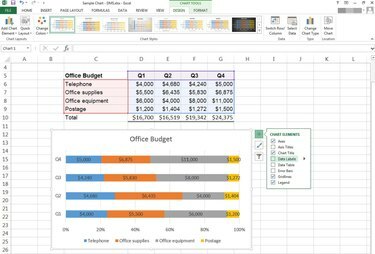
גרף 100 אחוז מוערם
קרדיט תמונה: התמונה באדיבות מיקרוסופט
גרפי עמודות באחוזים משווים את האחוז שכל פריט תורם לקטגוריה שלמה. במקום להציג את הנתונים כאשכולות של עמודות בודדות, גרפי עמודות באחוזים מציגים עמודה בודדת כאשר כל פריט נמדד מיוצג על ידי צבע אחר. כל פס בציר הקטגוריה (נקרא לעתים קרובות ה- ציר x) מייצג 100 אחוז.
תרשימים כמו זה עוזרים לך לנתח דברים כמו איך אתה מוציא כסף בכל רבעון אוֹ אילו אנשי מכירות תורמים הכי הרבה מכירות בכל חודש.
סרטון היום
צור גרף עמודות אחוז
שלב 1
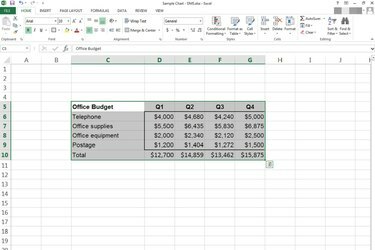
כל נתוני התרשים נבחרו.
קרדיט תמונה: התמונה באדיבות מיקרוסופט
בחר את הנתונים שברצונך לצייר גרף.
שלב 2
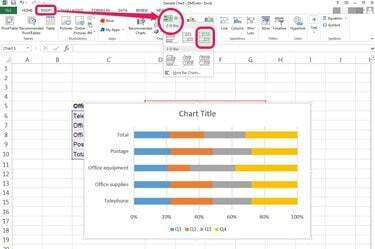
בחר באפשרות "100% סרגל מוערם".
קרדיט תמונה: התמונה באדיבות מיקרוסופט
לחץ על לְהַכנִיס הכרטיסייה ולאחר מכן את החץ הנפתח שליד בָּר בקבוצת תרשימים. הקפד לבחור את שְׁלִישִׁי אפשרות מאחד מ- בר דו מימדי אוֹ בר תלת מימד בחירות, כלומר 100% בר מוערם.
שלב 3
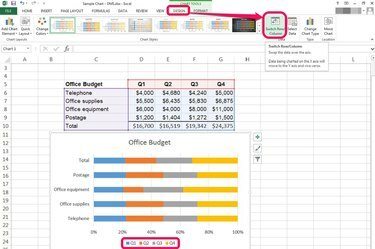
החלף נתוני שורה/עמודה במידת הצורך.
קרדיט תמונה: התמונה באדיבות מיקרוסופט
בחר את הנתונים המועדפים עבור ציר הקטגוריה. ודא שהנתונים שלך נכונים, ולאחר מכן:
- בחר את התרשים.
- לחץ על לְעַצֵב כרטיסייה מ כלי תרשים, הממוקם מימין לכרטיסייה תצוגה.
- הקש על החלף שורה/עמודה לחצן בקבוצת נתונים ברצועת הכלים.
שנה גרף עמודות באחוזים
שלב 1
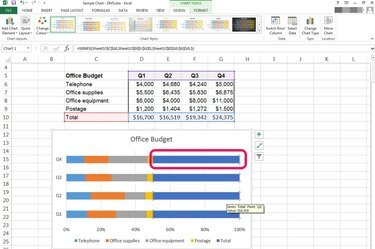
הסר את הקטגוריה "סה"כ אם נבחרה.
קרדיט תמונה: התמונה באדיבות מיקרוסופט
בחירת הנתונים הנכונים היא קריטית במיוחד עבור סוג זה של תרשים. הכללת הסכום הכולל בבחירת הנתונים שלך תטה את התוצאות, אז הסר אותו אם נבחר:
- בחר את סה"כ סדרת נתונים.
- ללחוץ לִמְחוֹק.
הקטגוריה הכוללת צריכה להיעלם הן מהעמודות והן מהאגדה של הגרף.
שלב 2
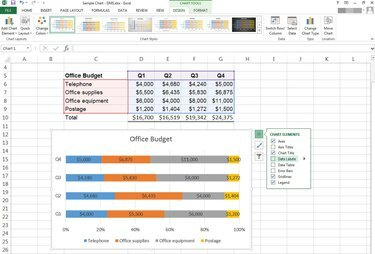
הכנס תוויות נתונים.
קרדיט תמונה: התמונה באדיבות מיקרוסופט
הוספת תוויות נתונים לגרפי עמודות היא פשוטה. נְקִישָׁה לְעַצֵב תחת כלי תרשים ולאחר מכן הקש על החץ הנפתח ליד הוסף רכיב תרשים.
אתה יכול גם לרחף מעל התרשים שלך עד שיופיעו שלושה אייקונים ליד הגבול הימני של הגרף. בחר + כדי להוסיף רכיבי תרשים. לחץ על תיבת הסימון שליד תוויות נתונים.
שלב 3
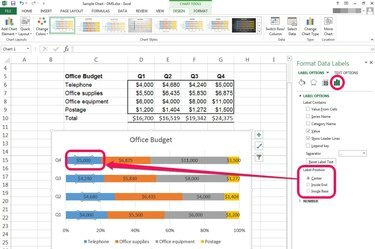
חלונית עיצוב עבור תוויות נתונים.
קרדיט תמונה: התמונה באדיבות מיקרוסופט
לחץ פעמיים על תוויות הנתונים כדי לפתוח את עיצוב תוויות נתונים שִׁמשָׁה. חקור את האפשרויות האלה כדי לשנות את המיקום, היישור ומאפיינים אחרים.
עֵצָה
אנשים רבים מתבלבלים תרשימי עמודות, שהם אופקיים, עם תרשימי עמודות, שהם אנכיים. אם אתה יוצר גרף עבור מישהו אחר, מומלץ להבהיר זאת מראש.
אַזהָרָה
מספר ההקלקות חשוב בעבודה עם תרשים באקסל.
- לחיצה אחת בוחרת סדרת נתונים שלמה, ציר או מקרא.
- שתי לחיצות בודדות בוחרים נקודת נתונים או פריט בודד.
- לחיצה כפולה על רכיב תרשים פותחת חלונית פורמט ספציפית לרכיב זה.




